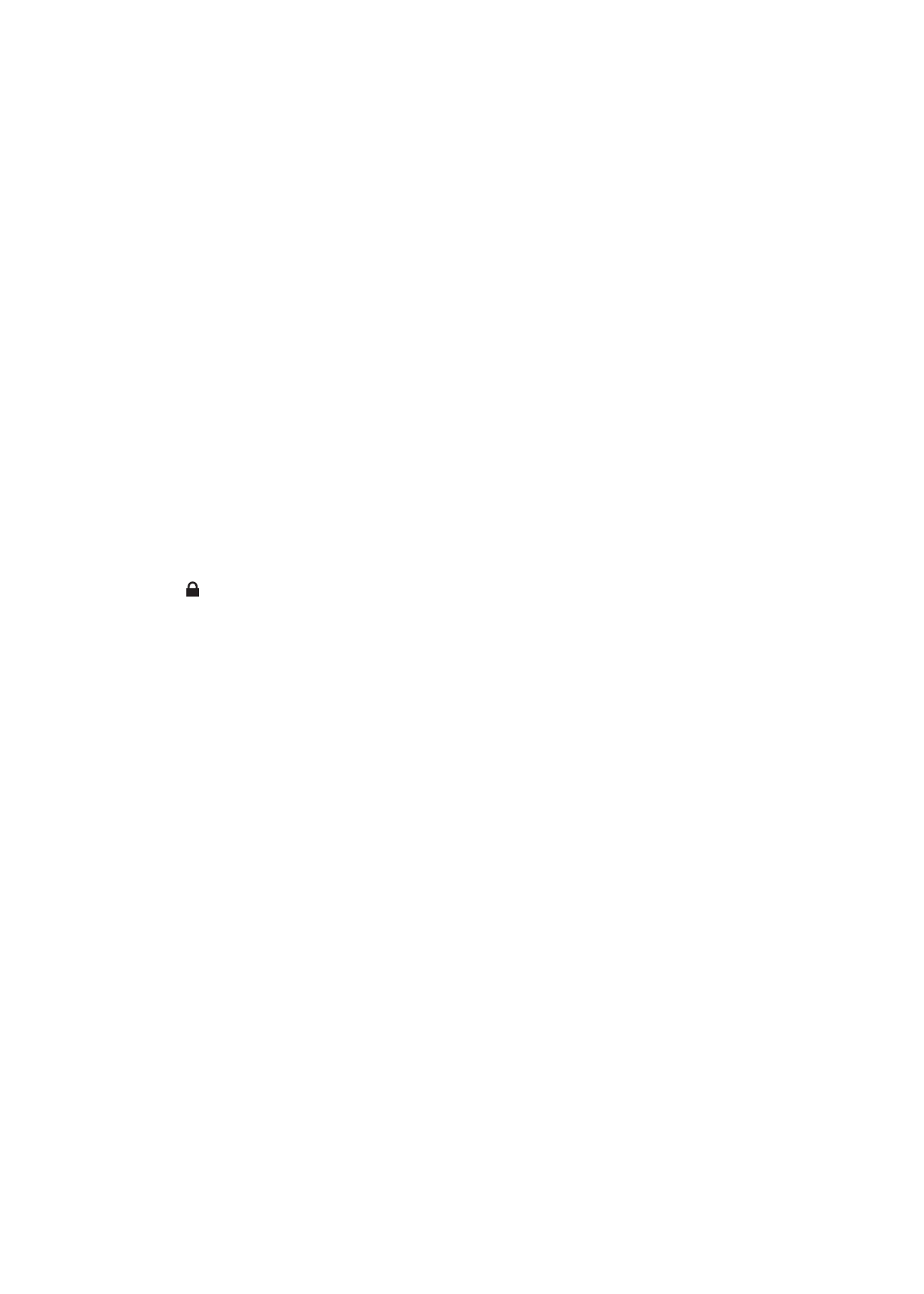
と同期する
「
iTunes
」と同期することで、情報がコンピュータから
iPhone
に、およびその逆にコピーされます。
Dock
コネク
タ
USB
ケーブルを使って
iPhone
をコンピュータに接続することで同期できます。また、
Wi-Fi
を使ってワイヤレス
で同期するように「
iTunes
」を設定することもできます。「
iTunes
」は、音楽、写真、ビデオ、
Podcast
、
App
な
どの項目を同期するように設定できます。
iPhone
とコンピュータの同期については、「
iTunes
」を開き、「ヘルプ」
メニューから「
iTunes
ヘルプ」を選択してください。
「
iTunes
」とのワイヤレス同期を設定する:
Dock
コネクタ
USB
ケーブルを使って、
iPhone
をコンピュータに接
続します。「
iTunes
」で、デバイスの「概要」パネルを開いて「
Wi-Fi
接続経由で同期」をオンにします。
Wi-Fi
同期をオンにすると、
iPhone
は毎日自動的に同期されます。
iPhone
を電源に接続し、
iPhone
とコンピュー
タの両方が同じワイヤレスネットワーク上にあり、コンピュータ上で「
iTunes
」が開いている必要があります。詳しくは、
161
ページの「
iTunes Wi-Fi
同期」を参照してください。
「
iTunes
」との同期についてのヒント
iCloud
を使って連絡先、カレンダ
Â
ー、ブックマーク、およびメモを保存している場合、「
iTunes
」でもそれらを
デバイスに同期することは避けてください。
iPhone
で
iTunes Store
また
Â
は
App Store
から購入した商品は、
iTunes
ライブラリに同期されます。コンピュー
タで
iTunes Store
から購入、ダウンロードしてから
iPhone
へ同期することも可能です。
デバイスの「概要」パネルで、デバイスがコンピュ
Â
ータに接続されているときに自動的に同期するように「
iTunes
」
を設定できます。この設定を一時的に無効にするには、
Command+Option
キー(
Mac
の場合)または
Shift+Ctrl
キー(
PC
の場合)を押したままでいると、サイドバーに
iPhone
が表示されます。
「
iTunes
」でバックアップする
Â
ときにお使いのコンピュータに保存される情報を暗号化したい場合は、デバイス
の「概要」パネルで「
iPhone
のバックアップを暗号化」を選択します。暗号化されたバックアップは鍵アイコン
で示されます。バックアップから復元するには、パスワードが必要です。このオプションを選択しない場合は、
パスワード(メールアカウントのパスワードなど)がバックアップに含まれないため、バックアップを使ってデバイ
スを復元する場合にパスワードを再入力する必要があります。
デバイスの「情報」パネルでメ
Â
ールアカウントを同期すると、設定のみがコンピュータから
iPhone
に転送され
ます。
iPhone
でメールアカウントに変更を加えても、コンピュータのアカウントには影響しません。
デバイスの「情報」パネルで、「詳細」をクリックしてオプションを選択する
Â
と、次回の同期のときに
iPhone
上
の情報をコンピュータ上の情報に置き換えることができます。
聞いている途中の
Podcast
また
Â
はオーディオブックがある場合は、「
iTunes
」とコンテンツを同期するときに、
中断した位置も取り込まれます。それらを
iPhone
で再生するときは、コンピュータの「
iTunes
」で中断した位
置を選択できます。これは、逆方向の同期でも同様になります。
デバイスの「写真」パネルで、コンピュ
Â
ータ上のフォルダから写真とビデオを同期できます。
18
第
2
章
お使いになる前に